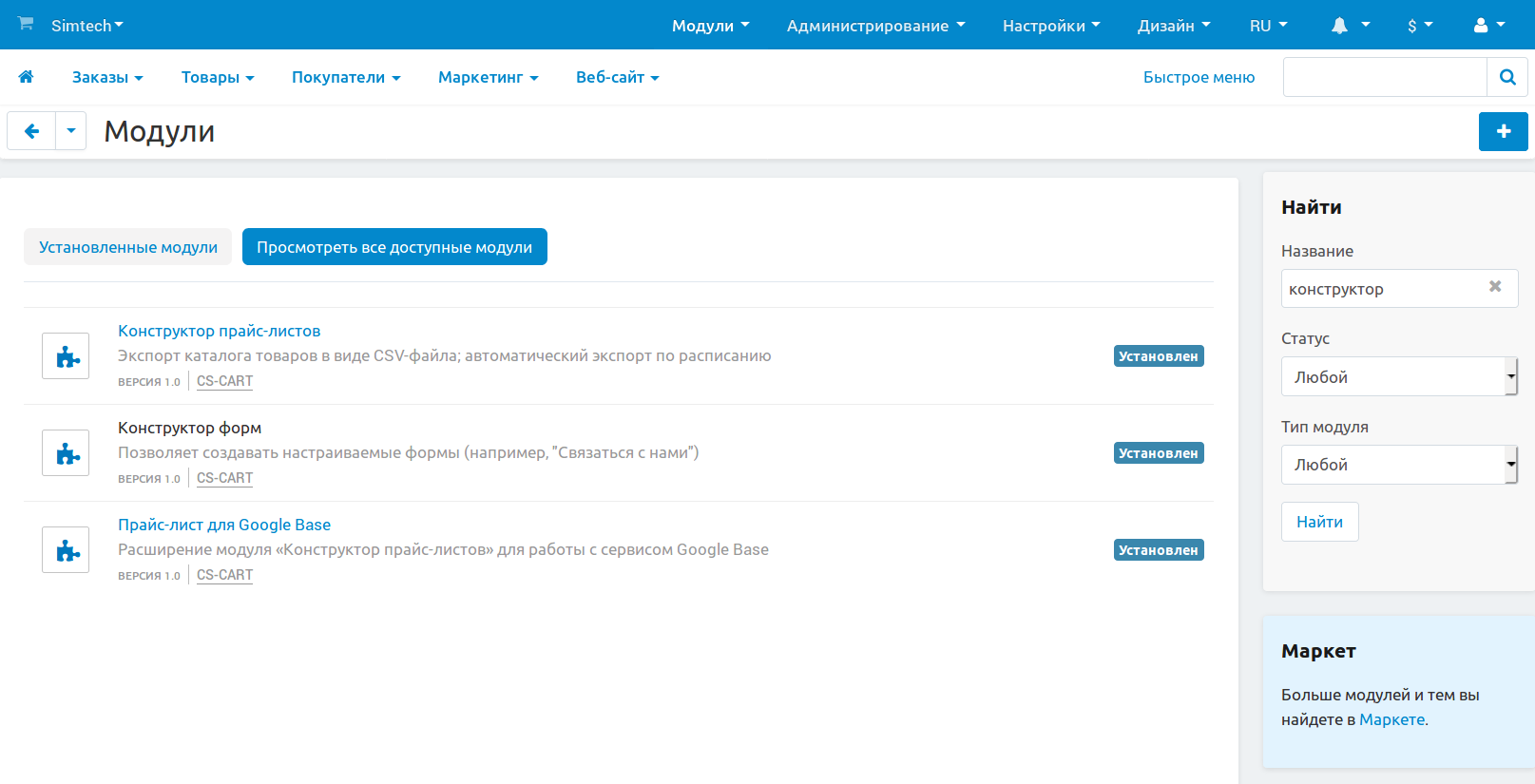Как экспортировать данные товаров в Google Merchant Center¶
CS-Cart позволяет экспортировать информацию о товарах в Google Merchant Center. Для этого нужно экспортировать данные товаров файл, а затем загрузить этот файл в Google.
Шаг 1. Устанавливаем модули¶
Откройте страницу Модули → Управление модулями в панели администратора.
Перейдите на вкладку Просмотреть все доступные модули.
Убедитесь, что установлены модули Конструктор прайс-листов и Прайс-лист для Google Base; если нет, установите их.
Шаг 2. Проверяем и редактируем товары¶
Важно
На этом шаге нужно проверить, есть ли у вас в магазине вся информация о товарах, которую нужно передавать в Google, и в правильном ли виде она представлена.
Некоторые из полей, которые нужны Google, уже созданы автоматически как характеристики товара из группы Google export features. Вы увидите их на странице редактирования товара и сможете их задать, если они нужны.

В зависимости от товара или страны, Google может потребовать дополнительные поля. Если у вас их нет, то создайте для них характеристики и задайте значения этих характеристик для нужных товаров.
Примечание
Если у вас есть вариации товаров, то item_group_id для них сгенерируется автоматически по принципу “один уникальный ID для отдельной позиции в каталоге”.
Шаг 3. Создаём прайс-лист (фид)¶
Создайте новый прайс-лист или отредактируйте существующий прайс-лист Google base в соответствии с вашими требованиями и спецификациями Google. Вот пара важных моментов:
- Когда вы создаёте прайс-лист для Google, обязательно выберите Макет google_export. Это позволит вам экспортировать опции товаров Google Merchant Center, как описано в шаге 2.2, но только если вы добавите эти опции на вкладке Таблица соответствия полей.
- На вкладке Общее на странице редактирования прайс-листа выделите оба типа (Простой товар и Вариация товара). Выделить несколько типов можно, удерживая клавишу Ctrl.
- Убедитесь, что код основной валюты вашего магазина соответствует стандарту ISO 4217, а в настройках используется одна из следующих единиц веса: lb, oz, g, kg.
- GTIN является ключевым идентификатором товара. Если в характеристиках вы не указали GTIN, вместо него будет использован SKU товара из поля CODE.
- Правила, связанные с налогами:
- Для США не следует добавлять налог к стоимости товара.
- Для Канады и Индии не следует добавлять налог на добавленную стоимость (НДС) к стоимости.
- В остальных случаях НДС необходимо добавлять к стоимости товара.
Чтобы создать файл фида, нажмите на кнопку с изображением шестерёнки и выберите Загрузить.
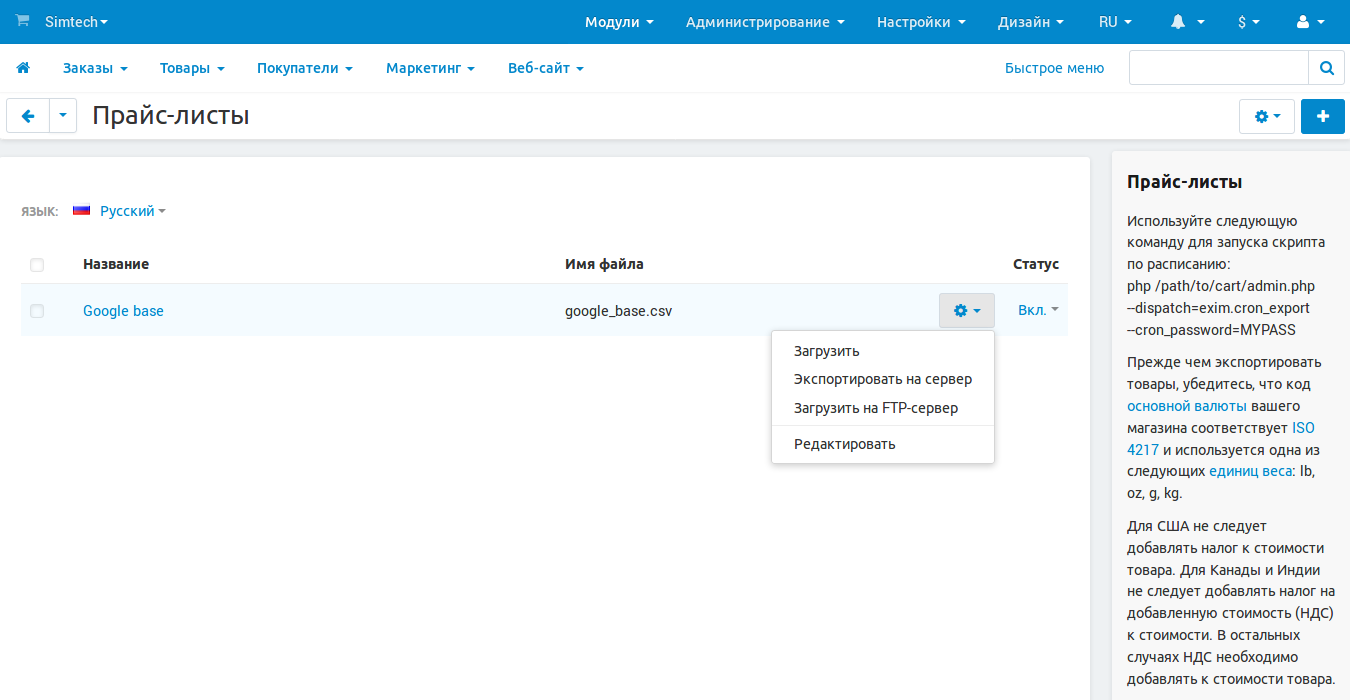
Шаг 4. Отправляем прайс-лист (фид) в Google¶
У Google есть инструкции, как зарегистрировать и загрузить фид данных о товарах. Мы рекомендуем сначала загрузить тестовый фид и убедиться, что не возникло никаких ошибок.